So fügen Sie den Papierkorb zur Windows 8-Taskleiste hinzu
Wenn Sie auf einfache Weise auf den Papierkorb zugreifen möchten, können Sie ihn ganz einfach zur Taskleiste hinzufügen. Es gibt einige Möglichkeiten, dies zu tun, aber ich finde diese Methode am einfachsten.
Rufen Sie zunächst auf dem Metro-Startbildschirm den Desktop unter Windows 8 auf.

Klicken Sie mit der rechten Maustaste auf einen leeren Bereich auf dem Desktop und wählen Sie Neuen Ordner erstellen.
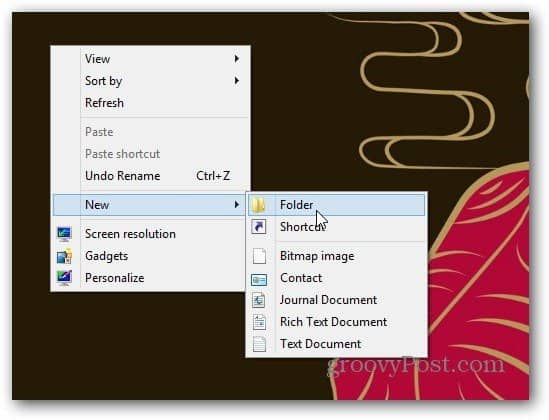
Nennen Sie den neuen Ordner Papierkorb. Ziehen Sie nun den Papierkorb über diesen Ordner. Im Papierkorb wird "Link erstellen" angezeigt. Lassen Sie die Maustaste los, um den Link abzulegen.
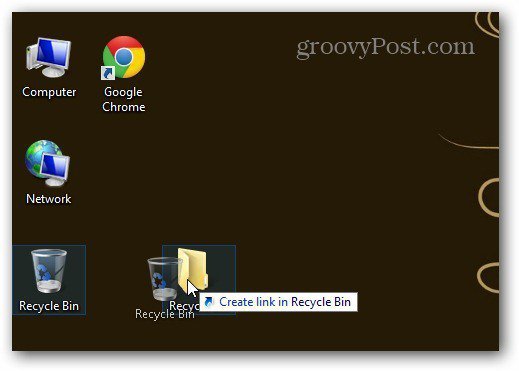
Wenn Sie den in den Ordner kopierten Papierkorb-Link überprüfen möchten, öffnen Sie ihn einfach und Sie sehen ihn.
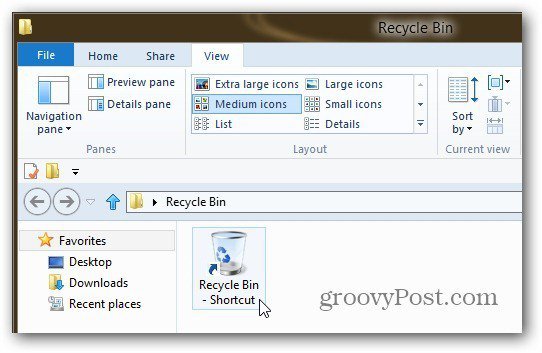
Nehmen Sie nun den von Ihnen erstellten Papierkorbordner und verschieben Sie ihn in den Ordner "Dokumente".
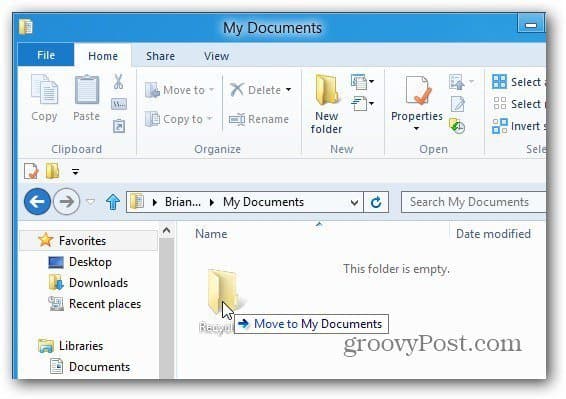
Klicken Sie mit der rechten Maustaste auf die Taskleiste und deaktivieren Sie "Taskleiste sperren". Dadurch wird die Taskleiste entsperrt.
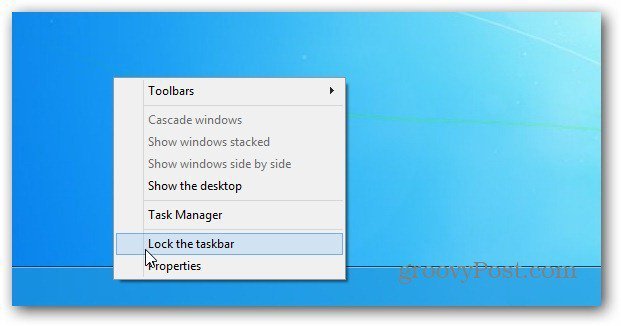
Klicken Sie nun mit der rechten Maustaste auf die Taskleiste und wählen Sie Symbolleisten >> Neue Symbolleiste.
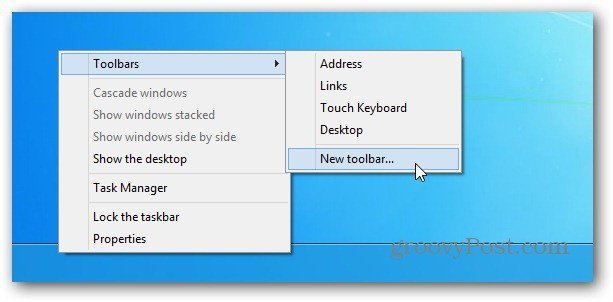
Navigieren Sie mit der zuvor erstellten Verknüpfung zum Papierkorb zum Ordner "Papierkorb". Wählen Sie den Ordner.
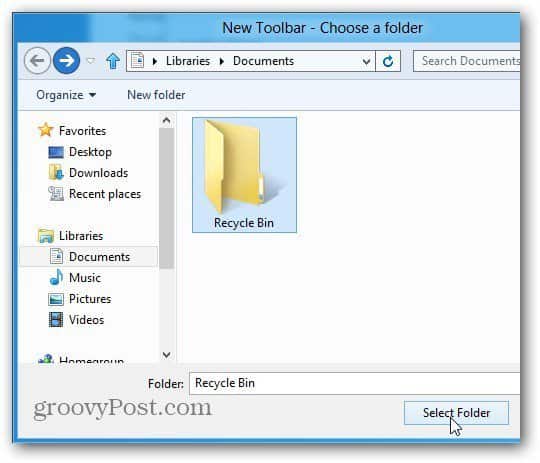
Sie sehen das gepunktete Trennzeichen und den Papierkorb neben dem Benachrichtigungsbereich in der Taskleiste.
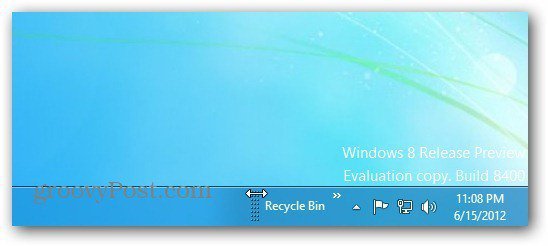
Klicken Sie mit der rechten Maustaste auf das Trennzeichen. Deaktivieren Sie im Menü die Optionen Titel anzeigen und Text anzeigen. Dann wählen Sie Anzeigen >> Große Symbole.
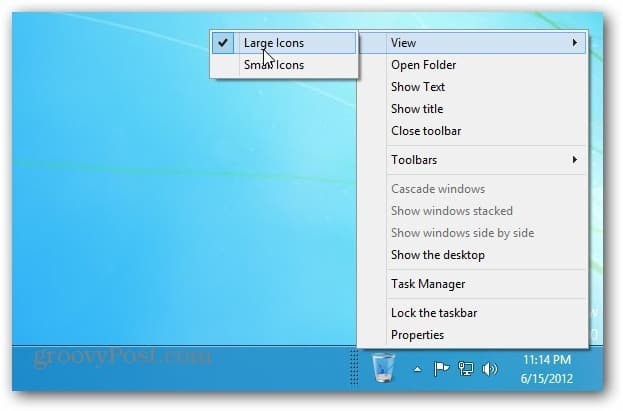
Klicken Sie mit der rechten Maustaste auf die Taskleiste und sperren Sie sie. Jetzt befindet sich der Papierkorb auf der rechten Seite der Taskleiste neben dem Benachrichtigungsbereich.
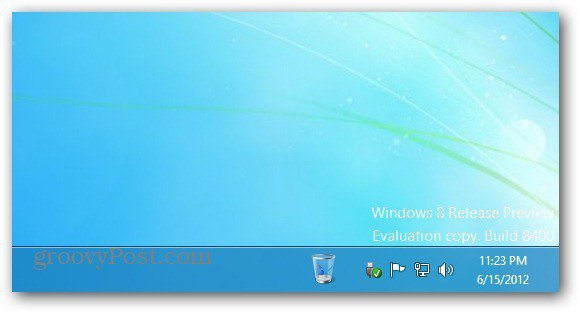
Sie können es auch auf die linke Seite der Taskleiste verschieben. Stellen Sie sicher, dass die Taskleiste entsperrt ist, klicken Sie mit der linken Maustaste auf das Trennzeichen und ziehen Sie es auf die linke Seite der Taskleiste.
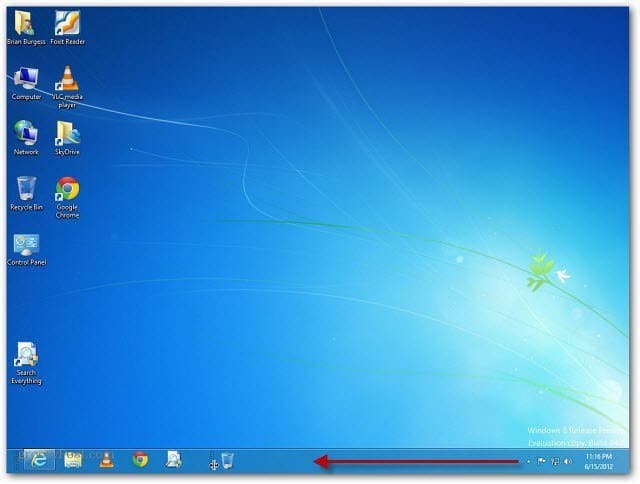
Sie können den Papierkorb ganz nach links verschieben, aber es ist etwas schwierig. Ziehen Sie es weiter an den Elementen vorbei, die bereits in der Taskleiste angeheftet sind. Die vorhandenen Symbole werden nach rechts verschoben.

Ziehen Sie diese dann nach links, sperren Sie die Taskleiste und es wird wie folgt aussehen. Im Papierkorb befand sich das Startmenü in früheren Windows-Versionen.
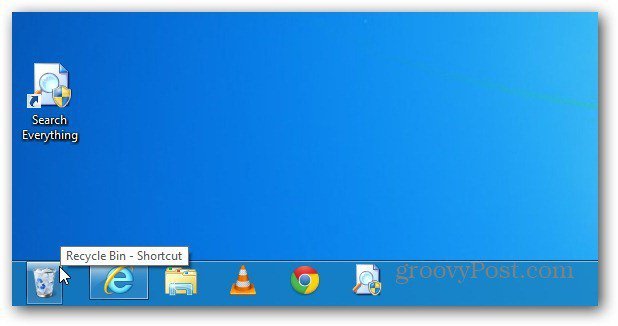
So sieht es aus, wenn Sie Start8 von Stardock installieren, um das Startmenü in Windows 8 wiederherzustellen.

Sie können es genauso verwenden wie den Papierkorb auf dem Desktop. Hier ist ein Beispiel für das Ziehen eines Dokuments.
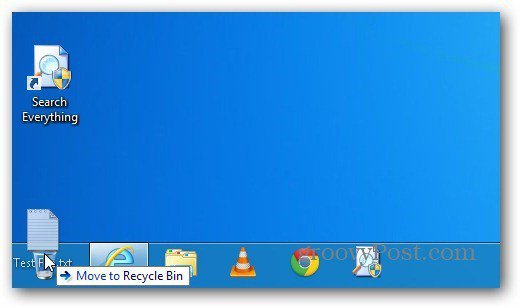
Klicken Sie mit der rechten Maustaste darauf, wählen Sie Eigenschaften und Sie können die Einstellungen verwalten.
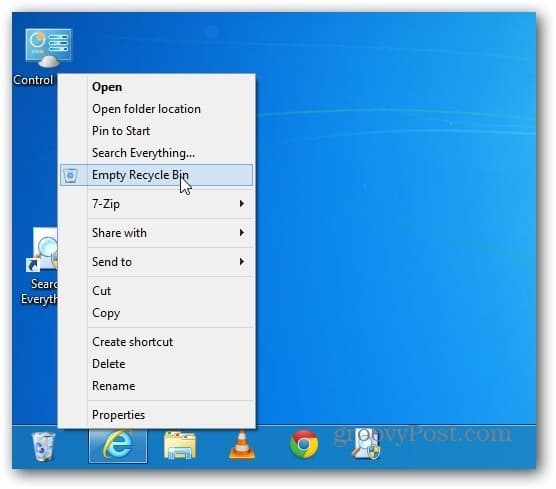
Wenn Sie Windows 7 verwenden, lesen Sie unseren Artikel zum Anheften eines voll funktionsfähigen Papierkorbs an die Taskleiste.


![Anheften eines voll funktionsfähigen Papierkorbs an die Windows 7-Taskleiste [How-To]](/images/microsoft/pin-a-fully-functional-recycle-bin-to-the-windows-7-taskbar-how-to.png)







Hinterlasse einen Kommentar